轉自 http://on0216.pixnet.net/blog/post/30237892
最近一直在弄這個
所以就順便分享了一下
基本上不一定要匯出成無壓縮AVI
不過因為Premiere的壓制效果不是很好
速度也不是很好
所以我比較喜歡用其他轉檔軟體來壓
那不廢話
直接講好了
因為我的是中文版
如果是英文版的...就參考著看吧=A=
影片做完之後
到 "檔案→匯出→影片" (或是按ctrl+M)
會跳出儲存視窗
按下"設定"可以進行進階設調整

記得要調成Microsoft AVI
不然後面很多設定都無法動
如果你有特殊需求想匯出片段
可以把"整個序列"改成"工作區域列"
其他照上
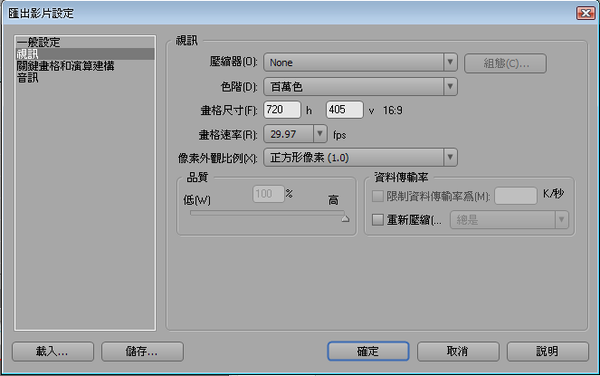
壓縮器裡面有分非常多編碼
不過因為我們今天是要無壓縮
所以當然是選None
有興趣也可以自己比較哪個編碼壓的好
色階其實還可以選擇"超過百萬色"
理論上應該是要更好
可是我之前選了反而整個顏色爛掉
所以還是回來選了百萬色
一般預設大小是720X480
不過因為我是拍16:9
所以把數字改成720X405
不過有一個問題
我曾經遇到轉檔軟體不支援奇數的解析度=A=
所以保守一點
可以改成720X406 (基本上沒差很多)
比例就維持1.0吧
亂調可是會讓整個比例跑掉

因為是無壓縮
所以全部調最大
視訊鏡頭去交錯是指
有時候會出現一條一條交錯
用這個功能就可以修正

基本上是用預設就夠了
因為是無壓縮(好隨便XD
剩下就是準備好你的硬碟
不夠大就沒辦法了=A=
無壓縮非常非常的吃容量!
以我上面來說
2分半鐘的影片就有4G
比特率有210M (超高囧
當然如果你原素材解析度不好
無壓縮也只是保留了那個畫質
並不會幫你提升畫質
所以
原素材可是關鍵呀(笑
P.S.
原本想把擷取影片的教學也弄弄
後來發現根本沒什麼好教...
拍攝的影片是16:9
但是不管怎麼擷取比例都會跑掉
但是在專案裡面又回到16:9
原素材比例似乎一定會跑掉?
所以就算了
那...
晚安囉~(滾走


 留言列表
留言列表